La computadora se congela qué hacer?
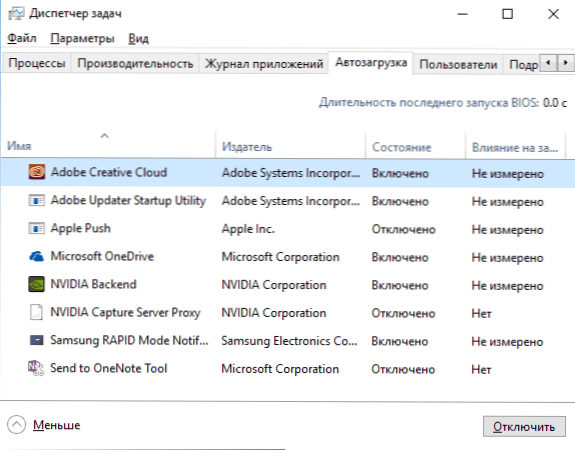
- 3305
- 393
- Ariadna Arevalo
Uno de los problemas generalizados que el usuario puede tener: la computadora cuelga cuando trabaja, en juegos, durante la descarga o al instalar Windows. Al mismo tiempo, determinar la causa de este comportamiento no siempre es fácil.
En este artículo: en detalle sobre por qué una computadora o computadora portátil (las opciones más comunes) se cuelga en relación con Windows 10, 8 y Windows 7 y qué hacer si tiene tal problema. También hay un artículo separado sobre uno de los aspectos del problema: la instalación de las congelaciones de Windows 7 (adecuada para Windows 10, 8 en PC y computadoras portátiles relativamente antiguas).
Nota: Algunas de las acciones propuestas a continuación pueden ser imposibles de realizar en una computadora colgada (si lo hace "con fuerza"), pero se realizan bastante bien si va al modo de ventanas seguras, tenga en cuenta este momento. El material también puede ser útil: qué hacer si una computadora o una computadora portátil se ralentiza.
Programas de carga automática, malware y no solo
Comenzaré con el caso más común en mi experiencia: la computadora cuelga al cargar Windows (durante la entrada al sistema) o inmediatamente después, pero después de un período de tiempo, todo comienza a funcionar en el modo estándar (si lo hace. No comienza, entonces las opciones son probables, probablemente, probablemente no sean sobre usted, lo que se describe a continuación puede llegar).
Afortunadamente, esta opción de congelar es simultáneamente la más simple (ya que no afecta los matices de hardware del sistema).
Entonces, si la computadora se produce durante la carga de Windows, entonces hay una probabilidad de una de las siguientes razones.
- Un número significativo de programas (así como, posiblemente, comandos de servicio), y su lanzamiento, especialmente en computadoras relativamente débiles, puede conducir a la imposibilidad de usar una PC o una computadora portátil hasta el final de la carga.
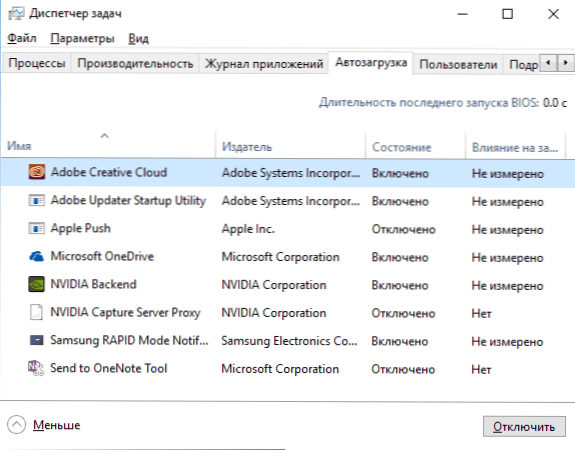
- La computadora tiene software o virus maliciosos.
- Algunos dispositivos externos están conectados a la computadora, cuya inicialización lleva mucho tiempo y en este momento el sistema deja de responder.
Qué hacer en cada una de estas opciones? En el primer caso, recomiendo antes que eliminar todo lo que, en su opinión, no necesita estar en Windows Cargando. Escribí en detalle sobre esto en varios artículos, pero para la mayoría las instrucciones para el automóvil de los programas en Windows 10 son adecuadas (y el sistema operativo descrito en él es relevante para versiones anteriores).
Para el segundo caso, recomiendo usar el cheque con utilidades antivirus, así como medios separados para eliminar el software malicioso, por ejemplo, verificar la computadora DR.Web Cureit y luego adwcleaner o malwarebytes anti-malware (ver. Herramientas de eliminación de programas maliciosos). Una buena opción también es usar ruedas de arranque y unidades flash con antivirus para verificar.
El último párrafo (inicialización de dispositivos) es bastante raro y generalmente ocurre con dispositivos antiguos. Sin embargo, si hay razones para suponer que es el dispositivo el que causa congelación, intente apagar la computadora, apagar todos los dispositivos externos opcionales (excepto el teclado y el mouse), active y vea si el problema se conservará.
También le recomiendo que busque el proceso de procesos en el Administrador de tareas de Windows, especialmente si es posible iniciar el despachador de tareas incluso antes de colgar espectáculos, allí (tal vez) puede ver qué programa lo causa, prestando atención al proceso de que Causa el 100% de carga del procesador con congelación.
Al hacer clic en el encabezado de la columna CPU (que significa el procesador central), puede ordenar programas avanzados para el grado de uso del procesador, lo que es conveniente para rastrear el software problemático, que puede causar frenos del sistema. 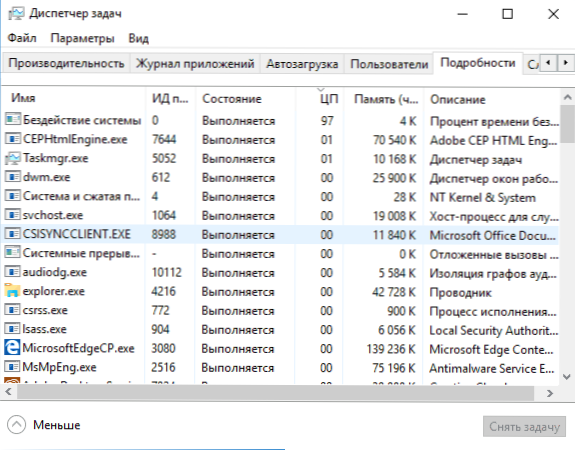
Dos antivirus
La mayoría de los usuarios saben (porque esto a menudo se dice) que es imposible instalar más de un antivirus en Windows (no se considera un defensor de Windows preinstalado). Sin embargo, todavía hay casos en que dos (e incluso más) productos antivirus aparecen en un sistema a la vez. Si lo tiene, es muy posible que sea por eso que su computadora se congela.
Qué hacer en este caso? Todo es simple aquí, para eliminar uno de los antivirus. Además, en tales configuraciones, donde varios antivirus se encuentran a la vez en Windows, la eliminación puede convertirse en una tarea no trivial, y recomendaría usar utilidades de eliminación especiales de sitios de desarrolladores oficiales, y no una eliminación simple a través de "programas y componentes". Algunos detalles: cómo eliminar el antivirus.
Falta de espacio en la sección del sistema del disco
La siguiente situación común, cuando la computadora comienza a congelarse: la falta de espacio en el disco C (o su pequeño número). Si el disco de su sistema es de 1-2 GB de espacio libre, entonces muy a menudo esto puede conducir a un trabajo de computadora, con congelaciones en varios puntos.
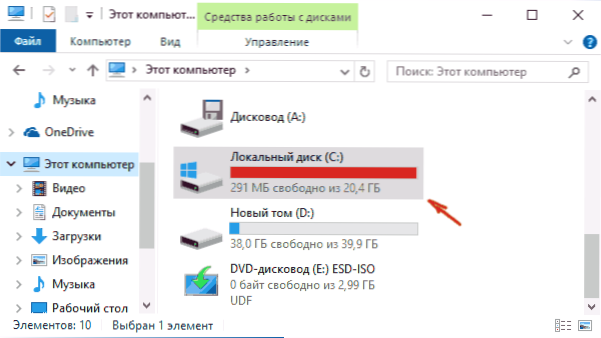
Si se describe: sobre su sistema, recomiendo los siguientes materiales para familiarizarse: cómo limpiar el disco de archivos innecesarios, cómo aumentar el disco C debido al disco D.
Una computadora o la computadora portátil se congela algún tiempo después de encenderse (y ya no reacciona)
Si su computadora siempre, algún tiempo después de encenderse sin motivo, golpea sin motivo y para continuar trabajando, debe apagarse o reiniciar (después de lo cual el problema se repite nuevamente después de un corto tiempo), entonces las siguientes opciones para el Las causas del problema son posibles aquí.
En primer lugar, se está sobrecalentando los componentes de la computadora. Si esta es la causa, se puede verificar utilizando programas especiales para determinar la temperatura del procesador y la tarjeta de video, ver. Por ejemplo: cómo averiguar la temperatura del procesador y la tarjeta de video. Una de las señales de que este es el problema: la computadora cuelga durante el juego (y en diferentes juegos, y no en nadie) o la ejecución de programas "pesados".
Si es necesario, vale la pena asegurarse de que los agujeros de ventilación de la computadora no se superpongan con nada, para limpiarlo del polvo, posiblemente reemplace el paquete térmico.
La segunda versión de la posible razón son los programas de problemas basados en el problema (por ejemplo, incompatibles con el sistema operativo actual) o los controladores de dispositivos que causan congelaciones, lo que también ocurre. En este escenario, el modo Safe Windows y la posterior eliminación de programas innecesarios (o recientemente aparecidos) de la carga automática, verificación de los controladores de dispositivos, es deseable: instalar los controladores de chipset, la red y las tarjetas de video del conductor oficial del fabricante, y no del paquete del conductor.
Uno de los casos comunes relacionados con la opción recién descrita: la computadora se congela cuando se conecta a Internet. Si esto es exactamente lo que tiene, recomiendo comenzar actualizando los controladores de la tarjeta de red o el adaptador Wi-Fi (me refiero a la instalación de un controlador oficial del fabricante y no actualizar a través del Administrador de dispositivos de Windows, donde casi siempre lo hará siempre Consulte que el controlador no lo necesite actualizado), y continúe buscando un software malicioso en una computadora, lo que también puede causar congelación en el momento de la aparición de acceso a Internet.
Y otra posible razón por la cual una computadora puede colgar con tales síntomas son los problemas con la RAM de la computadora. Aquí vale la pena intentarlo (si puede y saber cómo) la computadora se inicia solo desde uno de los tablones de memoria, al repetir el congelamiento, en el otro, antes de detectar un módulo de problemas. Así como verificar la RAM de la computadora utilizando programas especiales.
Colgar una computadora debido a problemas con un disco duro
Y la última causa común del problema es un disco duro o un disco duro de la computadora portátil.
Como regla general, los síntomas son los siguientes:
- Al trabajar, la computadora puede congelarse libremente, y el puntero del mouse generalmente continúa moviéndose, simplemente nada (programas, carpetas) no se abre. A veces, después de un cierto período de tiempo.
- Con congelación, el disco duro comienza a hacer sonidos extraños (en este caso, CM. El disco duro hace sonidos).
- Después de un tiempo (o trabajar en un programa no demandante, como Word) y al comenzar otro programa, la computadora se congela por un tiempo, pero después de unos segundos "muere" y todo funciona bien.
Comenzaré con el último de los puntos enumerados: como regla, esto sucede en las computadoras portátiles y no hablará sobre ningún problema con una computadora o disco: solo en los parámetros de potencia que ha configurado para "apagar los discos" después de un Cierto tiempo de inactividad para el ahorro de energía (y puede considerarse simple y el tiempo de trabajo sin contactar a HDD). Luego, cuando se necesitaba el disco (comenzando el programa, abrir algo), lleva tiempo "relajarse", para el usuario puede parecer congelarse. Esta opción se ajusta en los parámetros del circuito de la fuente de alimentación si desea cambiar el comportamiento y deshabilitar el sueño de HDD.
Pero la primera de las opciones enumeradas suele ser más difícil en el diagnóstico y puede tener una variedad de factores con sus razones:
- Daño a los datos en un disco duro o su mal funcionamiento físico: vale la pena verificar el disco duro con medias estándar de ventanas o servicios públicos más potentes, como Victoria, así como ver información s.METRO.A.Riñonal.T. disco.
- Los problemas con una congelación de energía del disco duro son posibles debido a la falta de fuente de alimentación HDD debido a una fuente de alimentación de la computadora defectuosa, una gran cantidad de consumidores (puede intentar deshabilitar algunos dispositivos opcionales para verificación).
- Conectando mal un disco duro: verifique la conexión de todos los bucles (datos y potencia) tanto desde la placa base como desde el lado del HDD, vuelva a conectarlos.
información adicional
Si no hubiera problemas con la computadora antes, pero ahora comenzó a congelarse para restaurar la secuencia de sus acciones: tal vez instaló algunos dispositivos nuevos, programas, realizó algunas acciones para "limpiar" la computadora o algo más. Puede ser útil para una reversión al punto de recuperación de Windows creado anteriormente, si es que.
Si el problema no se resuelve, trate de describir en detalle en los comentarios de cómo se produce exactamente la congelación, qué lo precedió, en qué dispositivo esto sucede y, tal vez, podré ayudarlo.

